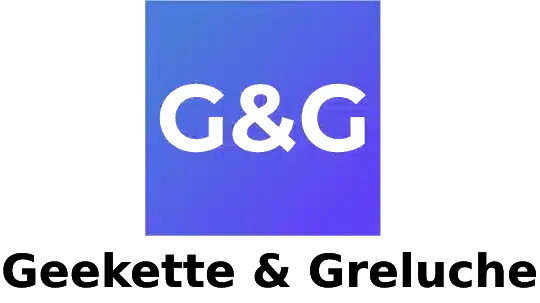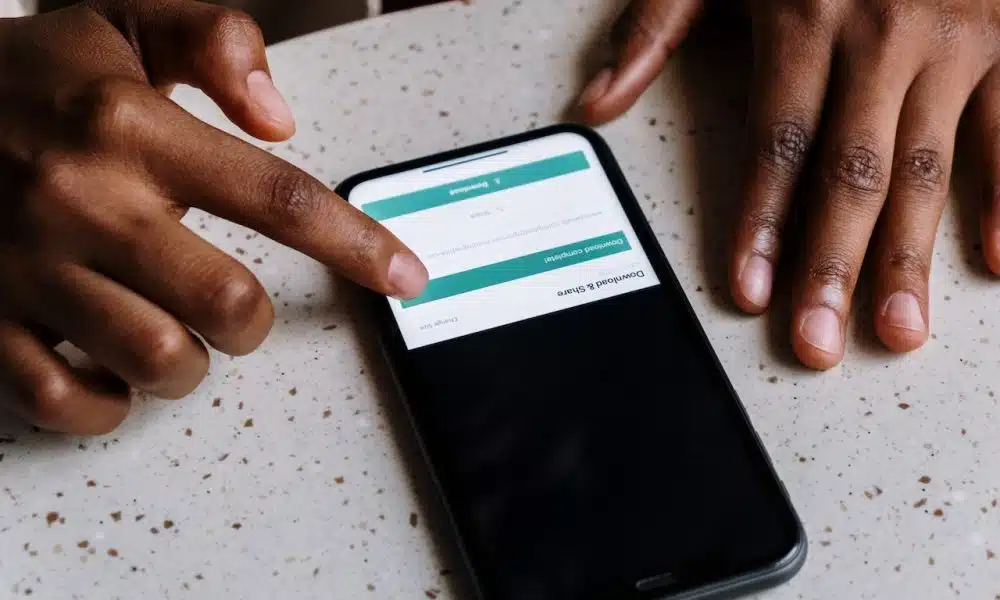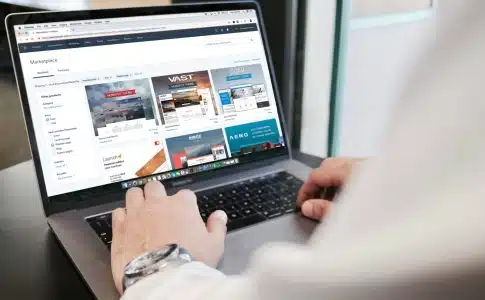Avec Down Sub, vous pouvez facilement et rapidement télécharger les sous-titres les plus précis pour toute vidéo que vous regardez. Down Sub est un téléchargeur de sous-titres gratuit basé sur le Web et accessible sur n’importe quel appareil. Grâce à ce guide d’utilisation, vous apprendrez à trouver avec précision les sous-titres dont vous avez besoin, afin de pouvoir profiter de toutes vos vidéos préférées.
Plan de l'article
Rechercher de sous-titres
La première étape consiste à trouver la vidéo pour laquelle vous voulez des sous–titres. Il peut s’agir d’un lien d’un autre site Web, de YouTube ou d’une vidéo de votre service de streaming préféré.
A lire également : Windows 11 : comment réactiver l'indexation des fichiers ?
Une fois que vous avez trouvé la vidéo, cliquez sur le bouton « Sous-titres » dans la barre supérieure. Le bouton se transforme en « Préférences de sous-titres ». Vous pouvez maintenant sélectionner la langue des sous-titres que vous souhaitez. Une fois que vous avez fait cela, cliquez sur le bouton « play » pour lancer la lecture.
Télécharger les sous titres sur DownSup
Il n’est pas nécessaire de télécharger ou d’installer des programmes supplémentaires ou des modules complémentaires lorsque vous utilisez Down Sub. Ils fournissent un processus en ligne pratique pour obtenir des sous-titres. Tout ce que vous avez à faire est de sélectionner la langue d’utilisation du site, puis d’entrer l’URL de la vidéo et enfin d’appuyer sur le bouton Télécharger.
A découvrir également : OVH Mail pour entreprises : messagerie sécurisée et performante
- Copiez l’url de la vidéo sur un site pris en compte par Down Sub. Pour trouver la liste des sites éligibles dans un onglet du site dans la barre des menus.
- Insérez cet URL pour laquelle vous souhaitez acquérir les sous-titres dans l’espace requis.
- Cliquez sur le bouton Télécharger pour commencer à extraire les sous-titres. Après une brève recherche, une miniature s’affiche avec les icônes de téléchargement des sous-titres.
- Faites le choix du format et la langue des sous-titres que vous désirez télécharger. Les icônes représentent les fichiers txt ou SRT. Sélectionnez celui qui vous sera utile pour la suite de votre projet.
Si vous souhaitez définir manuellement vos préférences pour les sous-titres, vous pouvez le faire en cliquant sur l’icône d’engrenage située en dessous de chaque vidéo. La fenêtre des préférences de sous-titres s’ouvre alors, et vous pouvez activer ou désactiver la fonction de suppression des balises des sous titres. Il s’agit d’une fonctionnalité intéressante, notamment si vous souhaitez télécharger un texte brut sans formatage spécial.
Une autre fonctionnalité que vous pouvez activer ou désactiver est le compte à rebours du téléchargement. Lorsque vous l’activez, un compte à rebours de 5 secondes vous permet de savoir si votre téléchargement est effectif. Si ce n’est pas le cas, vous devez le relancer.
Télécharger des sous-titres directement à partir du site de streaming
Lorsque vous avez ouvert la vidéo pour laquelle vous voulez des sous-titres, vous pouvez lancer le processus de téléchargement directement depuis ce site. En haut de la vidéo, vous verrez un certain nombre de sections. Dans la barre de recherche se trouve le lien de cette vidéo. Allez au début du lien et tapez ‘’subtitle.to/’’. Par exemple s’il s’agit d’une vidéo YouTube vous aurez ‘’subtitle.to/https:/www.youtube.com/watch…’’.
Cliquez sur ‘’enter’’ de votre clavier et vous serez directement redirigé sur Down Sup. Arrivé ici, il vous suffit de sélectionner la langue dans laquelle vous souhaitez que les sous-titres soient rédigés, et vous obtiendrez des sous-titres de haute qualité, faciles à lire et ne comportant pas d’erreur.